29.1.2012 00:00 | Petr Horáček | přečteno 7834×
![]() Rakarrack je bohatě vybavený efektový procesor napodobující kytarové pedály. Obsahuje například: distorsion, overdrive, equalizer, phaser, wah-wah, reverb, delay, noise gate, cabinet, compressor, flanger, chorus a spoustu dalších.
Rakarrack je bohatě vybavený efektový procesor napodobující kytarové pedály. Obsahuje například: distorsion, overdrive, equalizer, phaser, wah-wah, reverb, delay, noise gate, cabinet, compressor, flanger, chorus a spoustu dalších.
29.1.2012 00:00 | Petr Horáček | přečteno 7834×
Spojením Rakarracku a JACKu můžeme aplikovat efekty na kytaru v reálném čase, nepotřebujeme tedy nic, než nástroj a počítač. Rakarrack podporuje připojení MIDI pedal boardu, takže můžete spouštět efekty nožními pedály, jako při použití klasických krabiček.
Rakarrack získáte z balíčku rakarrack.
(instalace v Ubuntu: sudo apt-get install rakarrack )
Nejprve spustíme JACK a až poté Rakarrack.
Prostředí RakarrackuV prvním bloku se nachází tlačítko pro spuštění efektů, jejich síla a hlasitosti na vstupu a výstupu programu. Dále je blok pro výběr přednastavení efektů. Rakarrack obsahuje i ladičku (Tuner) a metronom (ten se zobrazí po stisknutí tlačítka Sw v bloku Presets). Dole jsou jednotlivé efekty, které můžete dle libosti spouštět a upravovat jim nastavení.
V okně nastavení (Settings -> Preferences nebo klávesa I) v položce JACK můžete nastavit automatické zapojení dle vašich potřeb.
Krom jiného zde můžete nastavit i vzhled - pozadí, tlačítka, fonty atd.
Rakarrack obsahuje již řadu přednastavených zapojení efektů, je jich celkem 180 a jejich seznam zobrazíte kliknutím na tlačítko Bank v hlavním panelu nebo v bloku Presets (přednastavení).
Samozřejmě můžete vytvořit i vlastní zapojení. Kliknutím na tlačítko New se vytvoří nové neupravené zapojení, tlačítkem Put Order in your Rack zobrazíte okno pro změnu efektů ve vašem zapojení a můžete přidat požadované efekty za ty stávající. Upravte nastavení efektů dle gusta a celé to uložte tlačítkem Save v bloku Preferences nebo Save Presets v menu File (klávesa S).
Můžete vytvořit i vlastní banky pro rychlý přechod a přehled mezi vašimi přednastaveními. V okně Bank Manageru (Bank) vytvořte novou banku (File -> New). Své zapojení pojmenujte (v bloku Presets) a kliknutím pravým tlačítkem myši na libovolné místo v bance zapojení uložíte.
Efekty vyzkoušejte sami, můžete použít některou z přednastavených hodnot nebo si s efektem sami vyhrát.
Nyní se dostáváme k zapojení Rakarracku skrz JACK. Vytvořená spojení si uložíme pro opětovné použití.
Základem je propojení vstupu zvukové karty capture_1 a capture_2 do vstupů Rakarracku in_1 a in_2. Abyste výsledný zvuk slyšeli, musíte propojit výstup Rakarracku out_1 a out_2 s výstupy zvukové karty playback_1 a playback_2.
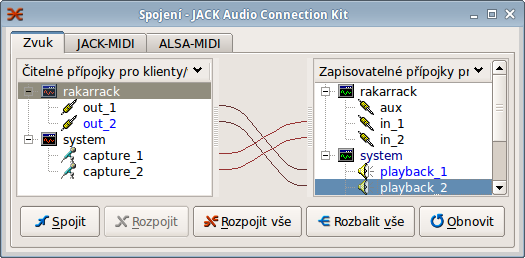
Nyní můžeme pro ulehčení budoucí práce uložit vytvořené spojení v okně Zapojovací desky.
První možností je stisknout tlačítko Nový a nechat zkopírovat všechna současná zapojení do zapojovací a desky a pouze uložit.
Druhá praktičtější možnost je vytvoření zapojení manuálně, nemusí se nám vždycky hodit zkopírování všech spojení.
Klikneme na tlačítko Přidat, pojmenujeme prvek, přiřadíme klienta a jednu zástrčku. To provedeme na levé straně u klienta system pro jednu zástrčku (pokud máte stereo vstup tak dvěma), pro Rakarrack dvěma zástrčkami. Na pravé straně vybereme dvě zástrčky pro system i Rakarrack.
Nyní propojíme vstupy zvukové karty s vstupy Rakarracku a výstupy Rakarracku s výstupy zvukové karty.
Teď už jen stačí zapojení uložit, stisknout tlačítko Spustit a vše je připraveno k pozdějšímu použití.
Základní zapojení Rakarracku a zvukové karty v zapojovací desceAbychom si mohli kytaru s efekty nahrát, propojíme Rakarrack s Ardourem. Využijeme již vytvořené zapojení a jen ho mírně rozšíříme. Spustíme Ardour, vytvoříme v něm novou stopu a přesuneme se do okna Spojení. Výstupy z Rakarracku out_1 a out_2 připojíme na vstupy do nové stopy Ardour Audio 1/in 1 a Audio 1/in 2. Dále Ardour propojíme jak jsme zvyklí: novou stopu na master a master na výstupy zvukové karty.
Nezapomeňte připojit výstupy Rakarracku na výstupy zvukové karty pro odposlech zefektovaného zvuku.
Spojení Rakarracku a ArdourVíce informací o Rakarracku a podrobný návod naleznete na stránce projektu http://rakarrack.sourceforge.net/.